WIN7系统文件夹无法显示隐藏文件
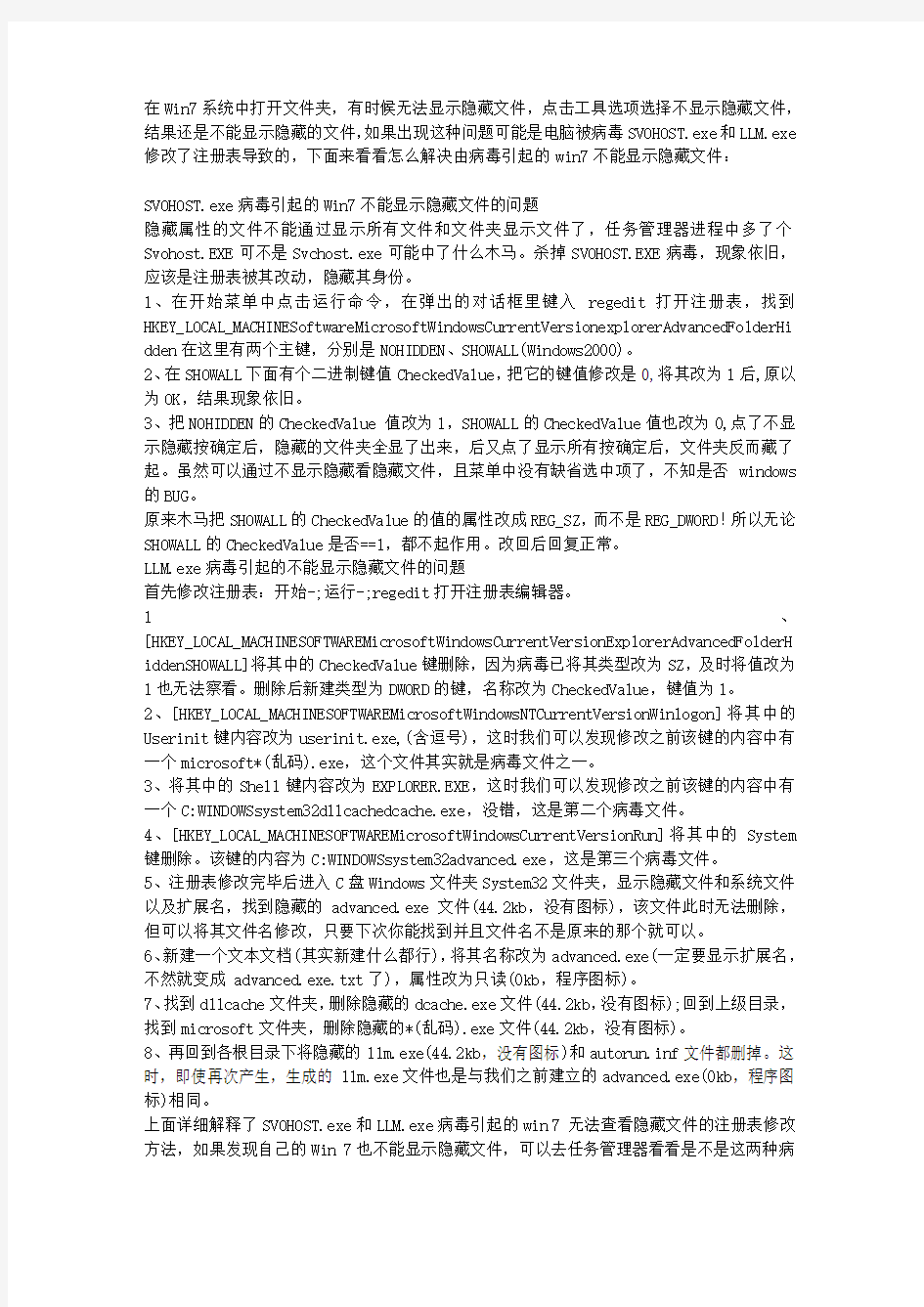
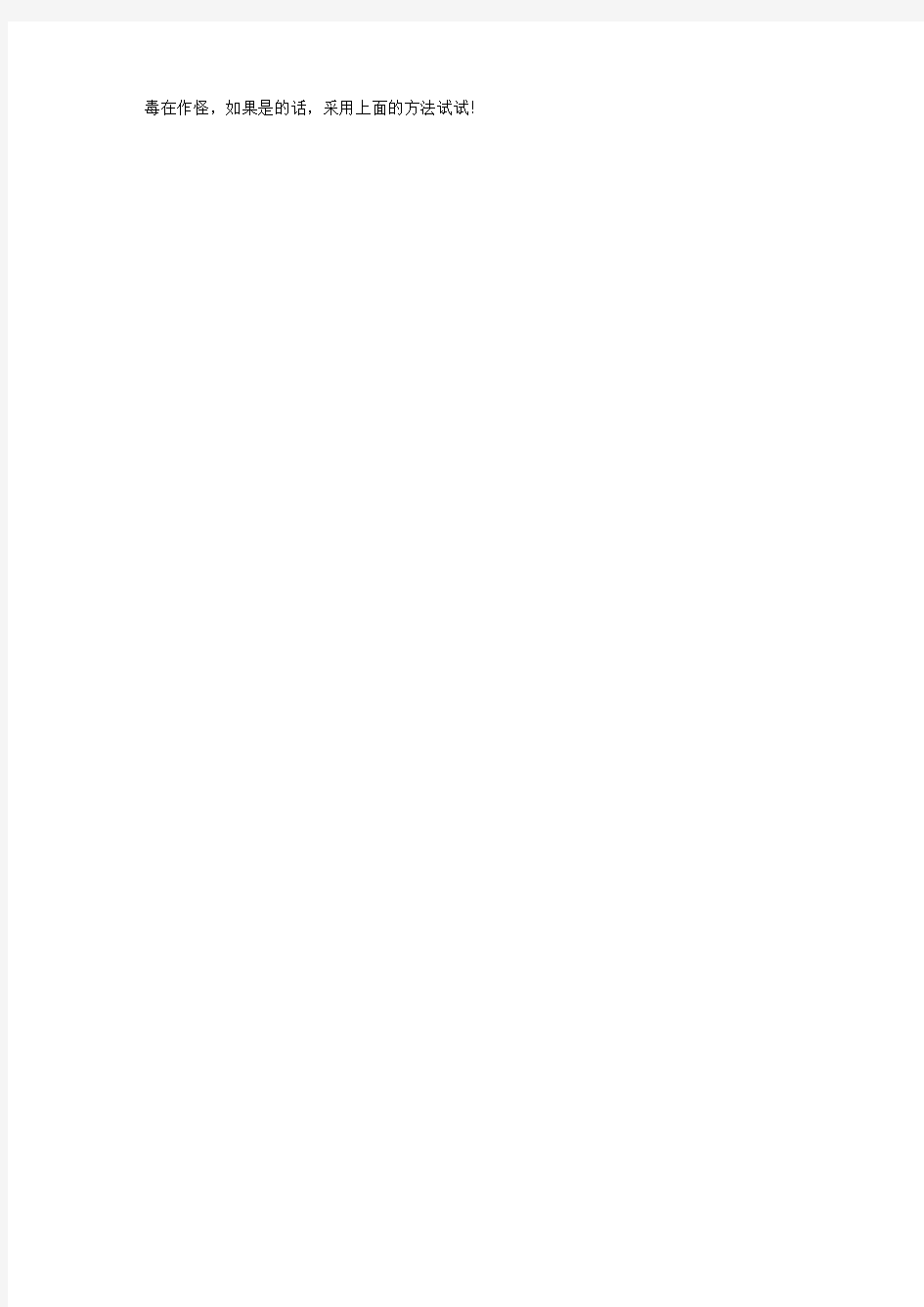
在Win7系统中打开文件夹,有时候无法显示隐藏文件,点击工具选项选择不显示隐藏文件,结果还是不能显示隐藏的文件,如果出现这种问题可能是电脑被病毒SVOHOST.exe和LLM.exe 修改了注册表导致的,下面来看看怎么解决由病毒引起的win7不能显示隐藏文件:
SVOHOST.exe病毒引起的Win7不能显示隐藏文件的问题
隐藏属性的文件不能通过显示所有文件和文件夹显示文件了,任务管理器进程中多了个Svohost.EXE可不是Svchost.exe可能中了什么木马。杀掉SVOHOST.EXE病毒,现象依旧,应该是注册表被其改动,隐藏其身份。
1、在开始菜单中点击运行命令,在弹出的对话框里键入regedit打开注册表,找到HKEY_LOCAL_MACHINESoftwareMicrosoftWindowsCurrentVersionexplorerAdvancedFolderHi dden在这里有两个主键,分别是NOHIDDEN、SHOWALL(Windows2000)。
2、在SHOWALL下面有个二进制键值CheckedValue,把它的键值修改是0,将其改为1后,原以为OK,结果现象依旧。
3、把NOHIDDEN的CheckedValue 值改为1,SHOWALL的CheckedValue值也改为0,点了不显示隐藏按确定后,隐藏的文件夹全显了出来,后又点了显示所有按确定后,文件夹反而藏了起。虽然可以通过不显示隐藏看隐藏文件,且菜单中没有缺省选中项了,不知是否windows 的BUG。
原来木马把SHOWALL的CheckedValue的值的属性改成REG_SZ,而不是REG_DWORD!所以无论SHOWALL的CheckedValue是否==1,都不起作用。改回后回复正常。
LLM.exe病毒引起的不能显示隐藏文件的问题
首先修改注册表:开始-;运行-;regedit打开注册表编辑器。
1、[HKEY_LOCAL_MACHINESOFTWAREMicrosoftWindowsCurrentVersionExplorerAdvancedFolderH iddenSHOWALL]将其中的CheckedValue键删除,因为病毒已将其类型改为SZ,及时将值改为1也无法察看。删除后新建类型为DWORD的键,名称改为CheckedValue,键值为1。
2、[HKEY_LOCAL_MACHINESOFTWAREMicrosoftWindowsNTCurrentVersionWinlogon]将其中的Userinit键内容改为userinit.exe,(含逗号),这时我们可以发现修改之前该键的内容中有一个microsoft*(乱码).exe,这个文件其实就是病毒文件之一。
3、将其中的Shell键内容改为EXPLORER.EXE,这时我们可以发现修改之前该键的内容中有一个C:WINDOWSsystem32dllcachedcache.exe,没错,这是第二个病毒文件。
4、[HKEY_LOCAL_MACHINESOFTWAREMicrosoftWindowsCurrentVersionRun]将其中的System 键删除。该键的内容为C:WINDOWSsystem32advanced.exe,这是第三个病毒文件。
5、注册表修改完毕后进入C盘Windows文件夹System32文件夹,显示隐藏文件和系统文件以及扩展名,找到隐藏的 advanced.exe文件(44.2kb,没有图标),该文件此时无法删除,但可以将其文件名修改,只要下次你能找到并且文件名不是原来的那个就可以。
6、新建一个文本文档(其实新建什么都行),将其名称改为advanced.exe(一定要显示扩展名,不然就变成 advanced.exe.txt了),属性改为只读(0kb,程序图标)。
7、找到dllcache文件夹,删除隐藏的dcache.exe文件(44.2kb,没有图标);回到上级目录,找到microsoft文件夹,删除隐藏的*(乱码).exe文件(44.2kb,没有图标)。
8、再回到各根目录下将隐藏的llm.exe(44.2kb,没有图标)和autorun.inf文件都删掉。这时,即使再次产生,生成的llm.exe文件也是与我们之前建立的advanced.exe(0kb,程序图标)相同。
上面详细解释了SVOHOST.exe和LLM.exe病毒引起的win 7 无法查看隐藏文件的注册表修改方法,如果发现自己的Win 7也不能显示隐藏文件,可以去任务管理器看看是不是这两种病
毒在作怪,如果是的话,采用上面的方法试试!
隐藏文件夹的7种方法
一、用“回收站”隐藏文件 “回收站”本是用来暂存已被删除的文件,但如果将我们的个人文件隐藏在“回收站”中,那就可能谁也不会去关注它了。首先,我们 在“文件夹选项”中的“查看”选项卡中选择“显示所有文件”,然后进入系统所在分区的根目录,右击“Recycled”文件夹选择“属性”命令,在“属性”对话框中勾选“启用缩略图查看方式”复选框,点 击“应用”按钮。这样,系统就会自动将“回收站”的“只读”复选框选中,然后去掉“只读”复选框前的钩,此时,“回收站”的图标将变成一个普通文件夹的形状。双击 “Recycled”文件夹,将需要隐藏的个人资料拖进该文件夹窗口中,然后再次右击“Recycled”文件夹并选择“属性”命令,勾选“只读”复选框后,“回收站”图标就又恢复成原状。此后,如果有人双击“回收站”,他就根本看不到里面有任何文件。即便其他用户执行了文件删除操作,同时又执行了“清空回收 站”的操作,原先被隐藏在这里的文件仍不会被删除。通过巧妙切 换“Recycled”文件夹的属性,我们便可以用它来隐藏自己的秘密文件。 二、将个人文件夹变为“回收站” 我们还可以利用“偷梁换柱”的手法,即将我们的个人文件夹图标变为“回收站”图标。首先,在“Recycled”文件夹的属性窗口中去除掉“只读”属性,以便让它变为普通文件夹图标,进入“Recycled”文件夹并将其中的“desktop.ini”隐藏文件复制到需要隐藏的文件夹下,例如“d:\ zhj”;右击“zhj”文件夹并选择“属性”命令,在弹出的对话框中勾选“只读”、“隐藏”复选框,再勾选“启用缩略图查看方式”复选框。现在我们就会发现,“zhj”文件夹已变成“回收站”图标了,但当他人打开该文件夹所看到的却是原来“Recycled”文件夹中的内容,而不会是“zhj”文件夹里的文件。当然,别忘了 在“文件夹选项”的“查看”选项卡中选中“不显示隐藏文件”项。三、始终不显示隐藏文件 在Windows98中,一般地,我们可以通过在个人文件的“属性”对话框中勾选“隐藏”复选框,然后在“文件夹选项”的“查看”选项卡中选择“不显示隐藏文件”单选按钮来达到隐藏秘密的目的,但稍具计算机知识的人只要选择“显示所有文件”单选按钮就能将它们全部显示
找到隐藏文件
二、通过修改注册表达到显示隐藏文件 在开始——运行,输入regedit,找到 [HKEY_LOCAL_MACHINE\SOFTWARE\Microsoft\Windows\CurrentVersion\Explore r\Advanced\Folder\Hidden],该项目下有NOHIDDEN和SHOWALL两个表项,其中NOHIDDEN是不显示隐藏文件的设置项,SHOWALL则表示显示所有文件的设置项。 只有将SHOWALL表项下的CheckedValue设为1,上文中通过文件夹进行显示设置才会有效。如果CheckedValue为0值,那么上文的选项都会无效,也就是隐藏文件都不会显示(只有设置为1上文设置才会有效)。也就是说CheckedValue 的权限比上文的两项设置权限都要高。 如果把NOHIDDEN和SHOWALL两个表项下的Text键值删除@shell32.dll,-30500和@shell32.dll,-30501删除,那么上文中的文件夹选项中就会缺失隐藏文件的设置项,无法进行选择设置。不过一般大家都没有必要这么做,只是提醒大家如果在文件夹选中看不到显示设置项时候就进来检查一下这个键值是否存在。 此外还有以下对应关系: 如果 [HKEY_LOCAL_MACHINE\SOFTWARE\Microsoft\Windows\CurrentVersion\Explore r\Advanced\Folder\Hidden\NOHIDDEN]下的CheckedValue设置为1,那么无论文件夹选项中设置是否显示隐藏文件,结果都会显示隐藏文件。CheckedValue 设置为0文件夹选项设置才会完全生效(似乎2也可以)。 那么,经过上面这些设置是否就一定能够显示隐藏文件了?不一定,如果是中了病毒或木马的话(部分特色的垃圾软件也喜欢这个干),可能加载的病毒程序会随时监测这些注册表位置改动情况,可能你刚修改过来,病毒马上就会修改回去,那么我们就需先考虑清理病毒了。 三、查杀病毒回头来过 当你发现每次修改某个设置之后,然后再次进入又被修改回去的时候就要怀疑是不是有病毒或木马在机子上了 四、为什么有些隐藏文件属性无法取消 我们在查看某些隐藏文件时,可能该隐藏属性是无法取消隐藏状态的,如下图:
隐藏文件的高级技巧
隐藏文件的高级技巧 硬盘中总有一些文件并不想随意让其他人查看,使用一些专业的加密类工具软件当然可以实现隐藏文件的效果,但这必须要安装上第三方加密工具,好像有点小题大做。其实,利用好WinXP系统自身的功能,我们就能赤手空拳隐藏文件。 第一招:命令法 Step1:按“Win+R”组合键打开“运行”对话框,输入“cmd”打开命令提示符窗口。然后输入“md g:\jm..\”并按回车键,在G盘(根据你的实际情况输入相应的目录)下新建一个名为“jm.”的文件夹。这个文件夹就是我们即将用来存放隐藏文件的文件夹。 Step2:再次进入“运行”对话框,输入上面新建的加密文件夹“g:\jm..\”,敲击回车键后这个文件夹便被打开了。接下来,只要将你想要隐藏的文件放到此文件夹中即可完成文件的隐藏了。 现在,包括你自己在内的任何一个人都无法直接通过鼠标双击这个文件夹来将其打开,双击后只会得到一个错误的提示框。当自己想要将文件夹打开的时候,可以通过在“运行”对话框中输入这个文件夹的路径来将其打开。如果你想删除此文件夹,只要将其中的内容全部删除,再回到命令提示符窗口中运行“rd g:\jm..\”即可。 第二招:寄生法 如果你有一份重要的文件需要隐藏起来,将其伪装成一首双击即可播放的歌曲,绕开别人的视线和怀疑,岂不妙哉! Step1:新建一个文件夹,将需要隐藏的文件拷贝至此文件夹中。接下来再找首歌曲文件(例如“吉祥三宝”)并将其拷贝到此文件夹中。 Step2:在资源管理器中重新定位到上面这个存放了隐藏文件的文件夹,按“F2”键为之重新命名,命名的规则为:歌曲名称+.{00020c01-0000-0000-c000-000000000046},例如“吉祥三宝.{00020c01-0000-0000-c000-000000000046}”。右击鼠标刷新一下当前屏幕,刚才的文件夹便自动变成一首歌曲的图标了,直接双击之也会自动启动播放器来播放它。而当你自己想要打开其中的文件时,只要右击这个歌曲图标并选择“打开”命令即可。 最后,再将这个改名后的文件夹(已经变成了一首歌曲)放到歌曲文件夹中,谁也不太可能会找到你想隐藏的文件了,不过你自己可要记清楚了,防止时间长了,连自己也忘记了。 提示:上面的这一串数字及符号需要在英文输入法下进行输入,否则无法成功。
文件隐藏属性不能修改的解决办法
文件隐藏属性不能修改的解决办法 有时候系统中病毒以后(例如sxs.exe和lsass(落雪病毒)),杀毒软件无法杀毒,或者没有杀毒软件.这时就需要手动杀毒.这时往往需要删除病毒文件,病毒文件为了保护自己,总是把自己隐藏起来. 把文件属性设置成隐藏,一般的病毒我们通过修改菜单:工具--文件夹选项--查看--显示隐藏文件即可.但是很多病毒通过修改注册表使我们这步操作失效,还是无法看到隐藏文件,下面的操作就是教我们如何通过修改注册表让隐藏的文件原形毕露。首先要显示出被隐藏的系统文件运行regedit HKEY_LOCAL_MACHINE | Software |Microsoft | windows | CurrentV ersion | explorer | Advanced | Folder | Hidden | SHOWALL,将CheckedV alue键值修改为1 但可能依然没有用,隐藏文件还是没有显示,这是因为病毒在修改注册表达到隐藏文件目的之后,把本来有效的DWORD值CheckedV alue删除掉,新建了一个无效的字符串值CheckedV alue,并且把键值改为0!方法:删除此CheckedV alue键值,单击右键新建Dword 值,命名为CheckedV alue,然后修改它的键值为1,这样就可以选择“显示所有隐藏文件”和“显示系统文件”。删除auto.inf文件,重启电脑. 显示隐藏文件的方法打开“记事本”,复制如下内容:Windows Registry Editor V ersion 5.00[HKEY_LOCAL_MACHINE\SOFTWARE\Microsoft\Windows\CurrentV ersion\Explorer\Ad vanced\Folder\Hidden\SHOWALL] "CheckedV alue"=dword:00000001 保存文件名:“显示被隐藏的文件.REG”,(确保在“文件夹选项”中去掉“隐藏已知文件类型的扩展名”),双击运行此文件,再重新到“文件夹选项”中设置显示隐藏文件。升级杀毒软件病毒库,查杀病毒回答者:张秀才- 一派掌门十二级6-19 14:18sxs.exe是修改过的落雪病毒也就是现在非常流行的病毒! 可以结束SXS的进程删除,记住,用鼠标右键进入硬盘同时按下Ctrl+Shift+Esc三个键打开windows任务管理器选择里面的“进程”标签在“映像名称”下查找“sxs.exe”但击它再选择“结束进程”一定要结束所有的“sxs.exe”进程打开我的电脑单击工具菜单下的“文件夹选项”单击“查看”标签把“高级设置”中的“隐藏受保护的操作系统文件(推荐)”前面的勾取消并选择下面的“显示所有文件和文件夹”选项单击“确定”用鼠标右键点C盘(不能双击!)选择“打开”删除C盘下的“autorun.inf”文件和“sxs.exe”文件用鼠标右键点D盘选择“打开”删除D盘下的“autorun.inf”文件和“sxs.exe”文件(另外有个文件也是,是个.exe 同样删了它)……以此类推删除所有盘上的AUTORUN.INF文件和“rose.exe”文件单击开始选择“运行”输入"regedit"(没有引号) ,回车依次展开注册表编辑器左边的我的电脑>HKEY_LOCAL_MACHINE>SOFTWARE>Microsoft>Windows>CurrentV ersion>Run 删除Run项中的ROSE (c:\windows\system32\SXS.exe)这个项目关闭注册表编辑器然后重新启动计算机删除硬盘上是ROSE:按下shift键不放插入U盘直到电脑提示“新硬件可以使用”打开我的电脑这时在U盘的图标上点鼠标右键选择“打开”(不要点自动播放或者是双击!)删除SXS.exe和autorun.inf文件病毒就没有了有史以来第一次遭遇如此顽固的病毒,网上找了找,没有统一的名字,瑞星称为Trojan.PSW.QQPass.pqb 病毒,我就叫它sxs.exe病毒吧重装系统后,双击分区盘又中了,郁闷,瑞星自动关闭无法打开,决定手动将其删除现象:系统文件隐藏无法显示,双击盘符无反映,任务管理器发现sxs.exe 或者svohost.exe (与系统进程svchost.exe 一字之差),杀毒软件实时监控自动关闭并无法打开找了网上许多方法,无法有效删除,并且没有专杀工具手动删除“sxs.exe病毒”方法:在以下整个过程中不得双击分区盘,需要打开时用鼠标右键——打开 一、关闭病毒进程Ctrl + Alt + Del 任务管理器,在进程中查找sxs 或SVOHOST(不是
五种方法隐藏你电脑里的文件
五种方法隐藏你电脑里的文件 2009年06月11日21:20:31 作者:上海小-A 平时用电脑比较多,又因为在寝室里,我的电脑又不可能私藏了,所以经常大家都会用用,但是有些个人信息又不便泄露,而虚拟存储既方便又安全,所以就总结了许多种隐藏电脑里的文件的方法,现在就和 大家一起分享了,有些是以前从网上找的,一起介绍了吧 方法一: eg:现需隐藏e盘bak目录下的tools文件夹e:\bak\tools 运行:cmd 键入:attrib +s +a +h +r e:\bak\tools 然后,你再进去看e盘bak目录下,是否还有tools这个文件夹! 这样就做到了真正的隐藏,不管你是否显示隐藏文件,此文件夹都看不见 自己需要访问的时候怎么办? 打开我的电脑---键入e:\bak\tools就可以直接进入,条件是,你必须要记得自己的隐藏文件夹名 现在需要取消该隐藏文件夹,命令如下: 运行:cmd 键入:attrib -a -s -h -r e:\bak\tools 进入e盘bak目录下,会发现tools文件夹显示出来了 如果你想要真正隐藏文件夹,还是按上面说的比较保险。 如果你认为不错,请帮忙顶个贴,让大家都可以看见。 方法二 我们新建一个文件夹把它命名为:你想要命名的名字.{208D2C60-3AEA-1069-A2D7-08002B30309D} ,这样你会看到该文件夹的图标变成了网上邻居的文件图标。要是你双击它,执行的动作不是进入文件夹而是真的进入网上邻居,不过如果你直接选中并右击该文件(其实是文件夹),那么选择“打开”即可。去试一试吧!! 更多的后缀: 无关联文件文件名.{00021401-0000-0000-c000-000000000046} BMP文件文件名.{d3e34b21-9d75-101a-8c3d-00aa001a1652} HTML文件文件 名.{25336920-03f9-11cf-8fd0-00aa00686f13} 媒体剪辑文件文件名.{00022601-0000-0000-c000-000000000046} 打印机文件名.{2227a280-3aea-1069-A2de-08002b30309d} 控制面板文件名.{21ec2020-3aea-1069-A2dd-08002b30309d} 网上邻居文件名.{208d2c60-3aea-1069-A2d7-08002b30309d} 拨号网络文件名.{992cffa0-F557-101a-88ec-00dd010ccc48} 计划任务文件名.{D6277990-4c6a-11cf-8d87-00aa0060f5bf} 回收站文件名.{645ff040-5081-101b-9f08-00aa002f954e} Web文件夹文件名.{Bdeadf00-C265-11d0-Bced-00a0c90ab50f} 历史记录文件名.{Ff393560-C2a7-11cf-Bff4-444553540000} 收藏夹文件名.{1a9ba3a0-143a-11cf-8350-444553540000} excel.{00020810-0000-0000-C000-000000000046}
如何解决无法显示隐藏文件夹!
前几天还在电脑公司上班的时候,发现有相当数量的顾客的硬盘一般除 了C盘外,双击盘符无法打开,对于个人普通用户这种简单问题自然也 要找人了!点击鼠标右键发现第一项并非是打开,而是一个什么AUTO之 类的东西。不用说自然是中招了,一般来讲电脑公司习惯于装系统了 事,简单吗,在电脑公司来三五天的人都能做到。不过具我们公司的技 术学员和客户反应重新装系统之后(万能克隆几分钟就搞定了),无法解 决问题!本人只好来手工解决! 杀马当然要看进程和显示隐藏文件及扩展名,不过病毒竟然在这里 动了手脚。在文件夹选项中“隐藏文件和文件夹“⒈不显示隐藏的文件 和文件夹 ⒉显示所有文件和文件夹的地方选择”显示所有文件与文件 夹“之后无法显示,点击应用确定后依然如故,重新打开发现自动又变 了回去。幸好以前在哪里看到过超级隐藏之类的东西,本人还保存了那 个显示隐藏文件和文件夹的注册表文件! Windows Registry Editor Version 5.00 [HKEY_LOCAL_MACHINE\SOFTWARE\Microsoft\Windows\CurrentVersion\Explore "CheckedValue"=dword:00000001 打开注册表,找到以上注册表项。发现checkvalue设置成了0。看 正常电脑为1,自然改成1再说。再一次设置文件夹选项,显示所有文件 夹,恢复正常。发现每个分区下都有几个隐藏文件,怪不得重装系统也 没有用,而且连瑞星杀毒软件都无法安装!结束相关进程,把所有相关 文件删除,右键恢复正常!原来是病毒文件搞的鬼,而且设置了系统, 使用户无法显示隐藏的文件自然就看不到它自己,真是无孔不入!删除 后安装杀毒软件一切正常也没有其他问题!问题虽然相当简单,但那几 天有相当一部分客户拿来维修都是完全一样的问题,也不知道是不是新 出现的什么东西!虽然对于搞电脑的人是最入门级的东西,但对普通用 户也不是简单的问题! 事后研究了一下,最近无事,想想BLOG也没什么可写,贴在此处以 供新手查询,高手勿笑! 1 在注册表 [HKEY_LOCAL_MACHINE\SOFTWARE\Microsoft\Windows\CurrentVersion\Explorer\A
显示(恢复)被病毒隐藏文件的方法
显示(恢复)被病毒隐藏文件夹的方法 如果你打开U盘,发现里面的很多文件夹都不见了,但是查U盘空间使用容量大小的时候又发现U盘被使用了很多空间,怎么回事呢?那就是因为你的文件夹被病毒隐藏了! 一般情况下这种病毒会隐藏你U盘里的所有文件夹,然后做一个假文件夹让你点击激活病毒。一般情况下假文件夹是“.exe”格式的。 如何解决这一问题呢,可以试试如下方法: 1、先用杀毒软件杀毒,彻底删除这些可恶的病毒!实在不行就在安全模式下杀毒,根除病毒! 2、杀完病毒后,你会发现你的很多文件或者文件夹都没有了,你还在伤心自己保存的文件都被“杀”了,别担心,这些文件夹只不过被隐藏了而已(之前病毒修改了文件的设置)! 但是你点击“工具——文件夹选项——查看——显示隐藏文件”后依然看不到被隐藏的文件的影子,别急!下面我来教你做一个win批处理文件来解决这个问题:) 3、新建一个txt文本文档,打开这个新建的文本,在里面写下(或复制我写好的)如下内容 ( for /f "delims=" %%i in ('dir /ah /s/b') do attrib "%%i" -s –h)只复制括号内的全部内容! 4、然后保存——关闭文档——修改文档格式为“.bat”。再重命名文件叫“恢复隐藏文件”以便以后自己容易找到。(当然你也可以自己看着办取什么名字) 5、做好这个WIN批处理文件之后,把这个文件复制到你需要恢复的盘里。然后双击该文件开始处理。 6、好了!恭喜你所有被病毒隐藏的文件都被找回来了!该方法对大部分的被病毒隐藏的文件夹都有效。如果您觉得这个方法有效,请麻烦您动一动手把这个文档下载下来,免费下载的!这样会为我多加一分,谢谢啦~!
隐藏的文件夹和系统文件看不到怎么办
隐藏的文件夹和系统文件看不到怎么办 第一种方法: 无法显示隐藏文件的原因: 可能系统中病毒以后(例如sxs.exe和lsass(落雪病毒)),杀毒软件无法杀毒,或者没有杀毒软件.这时就需要手动杀毒.这时往往需要删除病毒文件,病毒文件为了保护自己,总是把自己隐藏起来.把文件属性设置成隐藏,一般的病毒我们通过修改菜单:工具--文件夹选项--查看--显示隐藏文件即可.但是很多病毒通过修改注册表使我们这步操作失效,还是无法看到隐藏文件解决方法:。 运行“regedit” HKEY_LOCAL_MACHINE / Software /Microsoft / windows / CurrentVersion / explorer / Advanced / Folder / Hidden / SHOW ALL,将CheckedValue键值修改为1 但可能依然没有用,隐藏文件还是没有显示,这是因为病毒在修改注册表达到隐藏文件目的之后,把本来有效的DWORD值CheckedValue删除掉,新建了一个无效的字符串值CheckedV alue,并且把键值改为0! 方法:删除此CheckedValue键值,单击右键新建Dword值,命名为CheckedValue,然后修改它的键值为1,这样就可以选择“显示所有隐藏文件”和“显示系统文件”。 第二种方法: 将下面的内容复制,用记事本另存为123.reg 双击导入 Windows Registry Editor Version 5.00 [HKEY_LOCAL_MACHINE\SOFTWARE\Microsoft\Windows\CurrentVersion\Explorer\Advanc ed\Folder\Hidden\NOHIDDEN] "RegPath"="Software\\Microsoft\\Windows\\CurrentVersion\\Explorer\\Advanced" "Text"="@shell32.dll,-30501" "Type"="radio" "CheckedValue"=dword:00000002 "ValueName"="Hidden" "DefaultValue"=dword:00000002 "HKeyRoot"=dword:80000001 "HelpID"="shell.hlp#51104"
隐藏文件夹的7种方法
一、用“回收站”隐藏文件 “回收站”本是用来暂存已被删除的文件,但如果将我们的个人文件隐藏在“回收站”中,那就可能谁也不会去关注它了。首先,我们在“文件夹选项”中的“查看”选项卡中选择“显示所有文件”,然后进入系统所在分区的根目录,右击“Recycled”文件夹选择“属性”命令,在“属性”对话框中勾选“启用缩略图查看方式”复选框,点击“应用”按钮。这样,系统就会自动将“回收站”的“只读”复选框选中,然后去掉“只读”复选框前的钩,此时,“回收站”的图标将变成一个普通文件夹的形状。双击“Recycled”文件夹,将需要隐藏的个人资料拖进该文件夹窗口中,然后再次右击“Recycled”文件夹并选择“属性”命令,勾选“只读”复选框后,“回收站”图标就又恢复成原状。此后,如果有人双击“回收站”,他就根本看不到里面有任何文件。即便其他用户执行了文件删除操作,同时又执行了“清空回收站”的操作,原先被隐藏在这里的文件仍不会被删除。通过巧妙切换“Recycled”文件夹的属性,我们便可以用它来隐藏自己的秘密文件。 二、将个人文件夹变为“回收站” 我们还可以利用“偷梁换柱”的手法,即将我们的个人文件夹图标变为“回收站”图标。首先,在“Recycl ed”文件夹的属性窗口中去除掉“只读”属性,以便让它变为普通文件夹图标,进入“Recycled”文件夹并将其中的“desktop.ini”隐藏文件复制到需要隐藏的文件夹下,例如“d:\ zhj”;右击“zhj”文件夹并选择“属性”命令,在弹出的对话框中勾选“只读”、“隐藏”复选框,再勾选“启用缩略图查看方式”复选框。现在我们就会发现,“zhj”文件夹已变成“回收站”图标了,但当他人打开该文件夹所看到的却是原来“Recycled”文件夹中的内容,而不会是“zhj”文件夹里的文件。当然,别忘了在“文件夹选项”的“查看”选项卡中选中“不显示隐藏文件”项。 三、始终不显示隐藏文件 在Windows98中,一般地,我们可以通过在个人文件的“属性”对话框中勾选“隐藏”复选框,然后在“文件夹选项”的“查看”选项卡中选择“不显示隐藏文件”单选按钮来达到隐藏秘密的目的,但稍具计算机知识的人只要选择“显示所有文件”单选按钮就能将它们全部显示出来,因此,如果用以上方法来隐藏个人文件的话,就必须对“显示所有文件”这个命令加以限制。方法是:在注册表编辑器中找到“HKEY_LO CAL_MACHIN E\Software\ Microsoft\Windows \CurrentVersion\explorer\Advanced\Folder\Hidden\SHOWALL”分支,然后在右窗口中找到二进制子键“Ch ecked value”,把其键值改为“0”。这样,即使在“查看”选项卡中选择了“显示所有文件”,但系统仍不会显示出隐藏着的个人文件。并且当他人重新进入“查看”选项卡,他就会发现,系统又自动选中了“不显示隐藏文件”这一项! 更绝的是,利用注册表编辑器,我们可以将“查看”选项卡中的“隐藏文件”项下的三个单选按钮都隐藏掉。我们只需将上述“Hidden”下“NOHIDDEN”、“NOHIDORSYS”、“SHOWALL”三个分支中的“Text”字符串键(注:Windows XP中该键的键值不同)的健值清除掉。这样,退出注册表编辑器后再进入“查看”选项卡,你就会发现“隐藏文件和文件夹”下面空空如也。任何人想要查看我们的个人文件就都是两个字——没门,因为这个地方根本没法选择!
如何隐藏文件夹(文件)及查看隐藏文件
如何隐藏文件夹(文件)及查看隐藏文件 推荐一、设置隐藏文件夹的几种方法: 1、右键要隐藏的文件夹,点/属性/选中隐藏;再打开/我的电脑/工具//文件夹选项/查看/勾选隐藏所有文件和文件夹/确定即可。若要使用该隐藏文件夹,可打开/我的电脑/工具/文件夹选项/查看/勾选“显示所有文件和文件夹”就可。 但由于只要选择“显示所有文件”单选就能将它们全部显示出来,因此,必须对“显示所有文件”这个命令加以限制。方法:在注册表编辑器中找到“HKEY_LOCAL_MACHINE\Software\Microsoft\Windows \CurrentV ersion\explorer\Advanced\Folder\Hidden\SHOWALL”分支,然后在右窗口中找到二进制子键“Checkedvalue”,把其键值改为“0”。这样,即使在“查看”选项卡中选择了“显示所有文件”,但系统仍不会显示出隐藏着的个人文件。并且当他人重新进入“查看”,就会发现,系统又自动选中了“不显示隐藏文件”。 另外,用注册表编辑器,可将“查看”中的“隐藏文件”项下的三个单选按钮都隐藏掉。只需将上述“Hidden”下“NOHIDDEN”、“NOHIDORSYS”、“SHOWALL”三个分支中的“Text”字符串键(注:WindowsXP中该键的键值不同)的健值清除掉。这样,退出注册表编辑器后再进入“查看”,就会发现“隐藏文件和文件夹”下面空空如也。 2、使用软件: 1)用超级兔子或WINDOWS优化大师,里面有隐藏文件夹选项,很好用;如果想用专业点的,可以在BAIDU里面搜索一下“文件隐藏”相信会有你满意的答案的。(用超级兔子隐藏文件,必须用超级兔子还原)。 2)文件夹隐藏大师V3.2 https://www.360docs.net/doc/c13581557.html,/soft/6172.html 功能: A、能把你藏有私人资料的文件夹隐藏起来,即使在“文件夹选项”中选“显示所有文件”也看不到。 B、能把文件夹的外观变成像“*.dll”,“*.SYS”等系统文件图标,让别人误以为这是一些打不开的文件。 C、可锁定我的文档、控制面板、我的电脑等数十个系统项目,且被禁止的选项都能在本软件中被立即打开,避免了每次使用这些选项时都要重新设置,重启系统,尤其适合网吧和公共机房的管理。 D、有程序锁功能,可锁定一些不想别人打开的程序,每次使用该程序都要输入正确的密码,而使用完后又不用重新加密。 E、新加入了“私人文件夹”功能,可让不同的用户每人申请一个“私人文件夹”,当要用到各自的资料时,输入用户名和对应的密码才能进入,非常方便。
教你如何显示U盘隐藏文件
教你如何显示U盘隐藏文件U盘或者MP3等闪存工具如果不注意乱插电脑的话,很容易遭受U盘病毒侵袭!可能下次打开U盘时你会发现文件都不见了,但U盘容量正常。遇到这种情况,除了求助U盘专杀等软件外,一些小技巧可以帮助你轻松搞定这些难缠的病毒。 方法一 介绍一种几乎尽人皆知的最简单办法。新手必知,老鸟无视便好~这种方法只可以简单还原隐藏文件,遇到“顽固”症状请使用方法二 打开U盘,点击左上角菜单栏里的“组织”按钮(win7) 点击“文件夹和搜索选项”,点击“查看”选项页 找到“显示隐藏的文件、文件夹、驱动器”选项,打钩即可。 方法二 此法利用了attrib命令(来源于attribute :特征,属性),强制修改文件夹的属性,以达到显示隐藏文件夹的功能。以恢复G盘“我的图片”文件夹为例: 点击“开始”按钮,在运行中输入cmd,启动MS-DOS窗口 输入命令:attrib G:"我的图片" -s -h -r
回车后,看看U盘里,我的图片文件夹是不是又出现啦!如果要显示G盘里所有文件,可输入:attrib G:"*" -s -h -r /s /d attrib语法释义: +r 设置只读文件属性。 -r 清除只读文件属性。 +a 设置存档属性。 -a 清除存档属性。 +s 设置系统文件属性。 -s 清除系统文件属性。 +h 设置隐藏文件属性。 -h 清除隐藏文件属性。 /s 将attrib和任意命令行选项应用到当前目录及其所有子目录中的匹配文件。 /d 将attrib 和任意命令行选项应用到目录。 /? 在命令提示符下显示帮助 注意事项
1、请注意attrib命令中的空格,如果语法错误,命令将无法运行。 2、如此两种小技巧仍无法解决问题,请求助专业软件吧。
电脑显示隐藏文件功能被锁死怎么办
电脑显示隐藏文件功能被锁死怎么办 至于无法显示隐藏文件不能显示隐藏文件如何显示隐藏文件无法显示隐藏文件夹不能显示隐藏文件夹 显示隐藏文件夹如何显示隐藏文件夹显示隐藏文件注册表怎样显示隐藏文件 xp无法显示隐藏文件 这些问题的解决方法大家可以用下面的方法试一下!! "我的电脑"——“工具”——“文件夹选项”——设置“显示所有文件和文件夹”后,系统仍然自动设置为“不显示隐藏的文件和文件夹”,无法看到隐藏文件。 解决方法: 在“开始”--“运行”里输入:regedit,回车后打开注册表编辑器。在HKEY_LOCAL_MACHINE\SOFTWARE\Microsoft\Windows\CurrentVersion\explore\Advanced \ Folder\Hidden\SHOWALL下,将DWORD值CheckValue设为1(0:为隐藏)。 (注意类型是不是REG_DWORD,如果不是,把checkvalue删除后,新建一个DWORD值为1的CheckedValue项) 如果重起后没有反应,请到安全模式下进行上述操作 然后测试下看问题解决没有 如果还没有解决就用下面的方法 昨天偶然发现,隐藏属性的文件不能通过显示所有文件和文件夹显示文件了,奇怪!一查进程多了个SVOHOST.EXE,可不是svchost.exe,可能中了什么木马.杀掉现象依旧,应该是注册表被其改动,隐藏其身份. "在“开始”菜单中点击“运行”命令,在弹出的对话框里键入regedit打开注册表,找到HKEY_LOCAL_MACHINE\Software\Microsoft\Windows\CurrentVersion\explorer\Advanced\F older\Hidden\。在这里有两个主键,分别是NOHIDDEN、SHOWALL(windows2000)。在SHOWALL下面有个二进制键值CheckedValue,把它的键值修改是“0” ,原来如此!将其改为"1"后,原以为ok,结果现象依旧! 把NOHIDDEN的CheckedValue 值改为1,SHOWALL的CheckedValue值也改为0,点了不显示隐藏……按确定后,隐藏的文件夹全显了出来,后又点了显示所有……按确定后,文件夹反而藏了起,正好与事实相反!虽然可以通过"不显示隐藏……"看隐藏文件,但总不爽,且菜单中没有缺省选中项了,不知是否windows的BUG. 对比后,恍然大悟,原来木马把SHOWALL的CheckedValue的值的属性改成REG_SZ,而不是DWORD!!!所以无论SHOWALL的CheckedValue是否==1,都不起作用!改回后回复正常!sxs.exe 病毒手动删除方法 特征:在每个盘根目录下自动生成sxs.exe,autorun.inf文件,有的还在windows\system32下生成SVOHOST.exe 或sxs.exe ,文件属性为隐含属性。自动禁用杀毒软件。 Ctrl + Alt + Del 任务管理器,在进程中查找sxs 或SVOHOST(不是SVCHOST,相差一个字母),有的话就将它结束掉(并不是所有的系统都显示有这个进程,没有的就略过此步)。
隐藏文件无法取消隐藏属性的解决
页眉内容 出现这种情况,多半是电脑中毒了,而且多半是U盘病毒,该病毒主要将文件夹隐藏(而且无法取消隐藏属性),然后创建一个与文件夹同名且图标与文件夹相同但是后缀为exe的可执行文件(该文件多半就是病毒文件),然后病毒将电脑中的显示系统文件、显示隐藏文件、显示扩展名三个选项关闭,这样对于一名菜鸟来说,病毒就轻而易举的被伪装了,甚至是玩过多年计算机的老手都非常容易被骗过。然后跟随U盘一起到处传播,直到用户以为是文件夹而双击该可执行文件,表面上毫无反应,但是可以毫无疑问的告诉你,你的电脑中毒了,除非你安装了能够侦测或杀灭该病毒的杀毒软件。 当有些人发现后却已经来不及了,但是他需要打开文件夹啊,然后把显示系统文件和显示隐藏文件的选项打开,删除可执行文件,正准备将文件夹取消隐藏属性时,发现该选项是灰色的。 这里是解决办法,打开cmd:按win(键盘上左下角ctrl和alt中间的Windows 图标按键)+R打开“运行”界面,输入cmd,然后回车。 切换到u盘或者是其他需要显示隐藏文件夹的分区主目录:在cmd窗口中输入盘符:,比如h:,然后回车。 输入attrib *.* -h -s /s /d 敲回车建,然后稍等一会儿,我们发现不仅文件已经显示了,而且隐藏选项也可以修改了。 这是为什么呢,因为病毒防止用户修改文件夹选项,从而把文件夹变成了系统文件导致用户无法修改隐藏选项。 对于有什么好的方法防止u盘中毒。我有一个好的办法,首先是杀毒软件,另外就是我们需要养成一种好的习惯,即右键u盘,然后选择打开。因为当双击打开u盘,里面如果有autofun.inf文件,且在文件中定义了自动运行文件则会非常容易中毒,所以u盘里面的autorun.inf文件可以毫不犹豫的删掉.另外分辨图标是文件还是文件夹的办法即将鼠标放在图标上,显示是文件的大小等信息的则为文件,否则为文件夹。 1页脚内容
系统隐藏文件夹不显示怎么办的解决方法
系统隐藏文件夹不显示怎么办的解决方法 系统隐藏文件夹不显示怎么办的解决方法 Windows系统隐藏文件的功能非常重要,我们可以把一些重要资 料修改成隐藏属性,这样在一般情况下别人就看不到隐藏的文件了。同时,一些顽固的U盘病毒如果无法用杀毒软件清除,我们可以打 开文件夹的隐藏属性手动清除,因为一般病毒都会把病毒程序隐藏 起来。昨天,笔者帮一朋友的U盘清理病毒,卡巴斯基只是报有病毒,但无法清除,需要手工来清除。但无法打开隐藏文件。没办法,只好用老办法,修改注册表! 1、在运行里输入regedit回车,打开注册表编辑器。依次展开 到 HKEY_LOCAL_MACHINESOFTWAREMicrosoftWindowsCurrentVersionex ploreAdvancedFolderHiddenSHOWALL 在右边的窗口中,我们可以看到,里面的'CheckedValue的值已 被修改为0。 2、双击CheckedValue,在弹出的对话框中把数值数据修改成1,再点确定即可! 3、如果这样修改还不行的话,我们再看看CheckedValue的类 型有没有被改为REG_SZ。如果改变了,就要把这项删掉。有时候病 毒会直接把本来有效的DWORD值CheckedValue删除掉,新建了一个无效的字符串值CheckedValue,并且把键值改为0!就算我们将这 个改为1也是是毫无作用的。所以要重新建立一个CheckedValue的Dword值。 方法:删除此CheckedValue键值,单击右键,新建一个Dword 值,命名为CheckedValue,然后修改它的键值为1,这样就可以选 择显示所有隐藏文件和显示系统文件。
Windows系统七种常用隐藏文件方法
Windows系统七种常用隐藏私密文件方法 把文件隐藏起来这个需求是无论男女老少、职位高低、高矮胖瘦各种人都会遇到的电脑实际问题,我们也不必去追问大家究竟想藏些什么,其实这里面往往也并没有意淫中那般精彩,没有艳照门、没有千万保险库密码,更多的只是那些日记、自己的旅行照片等等,这些资料并没有什么见不得人,但却不愿与他人分享,自己心中那一小块地方是每个人都希望保留的,于是乎无论高手还是菜鸟都开始变着法的捣鼓自己的文件夹,可以说是为了能让外人看不到自己的隐私是无所不用其极,今天我们就来跟大家分享一些简单的文件隐藏大法,我们觉得您要不是被国际特工通缉的什么要犯,那就没必要使用那些“军工级”的机密工具,您说是不是。 一、用“回收站”隐藏文件 “回收站”本是用来暂存已被删除的文件,但如果将我们的个人文件隐藏在“回收站”中,那就可能谁也不会去关注它了。首先,我们在“文件夹选项”中的“查看”选项卡中选择“显示所有文件”,然后进入系统所在分区的根目录,右击“Recycled”文件夹选择“属性”命令,在“属性”对话框中勾选“启用缩略图查看方式”复选框,点击“应用”按钮。这样,系统就会自动将“回收站”的“只读”复选框选中,然后去掉“只读”复选框前的钩,此时,“回收站”的图标将变成一个普通文件夹的形状。 双击“Recycled”文件夹,将需要隐藏的个人资料拖进该文件夹窗口中,然后再次右击“Recycled”文件夹并选择“属性”命令,勾选“只读”复选框后,“回收站”图标就又恢复成原状。此后,如果有人双击“回收站”,他就根本看不到里面有任何文件。即便其他用户执行了文件删除操作,同时又执行了“清空回收站”的操作,原先被隐藏在这里的文件仍不会被删除。通过巧妙切换“Recycled”文件夹的属性,我们便可以用它来隐藏自己的秘密文件。 二、将个人文件夹变为“回收站” 我们还可以利用“偷梁换柱”的手法,即将我们的个人文件夹图标变为“回收站”图标。首先,在“Recycled”文件夹的属性窗口中去除掉“只读”属性,以便让它变为普通文件夹图标,进入“Recycled”文件夹并将其中的“desktop.ini”隐藏文件复制到需要隐藏的文件夹下,例如“d:zhj”;右击“zhj”文件夹并选择“属性”命令,在弹出的对话框中勾选“只读”、“隐藏”复选框,再勾选“启用缩略图查看方式”复选框。 现在我们就会发现,“zhj”文件夹已变成“回收站”图标了,但当他人打开该文件夹所看到的却是原来“Recycled”文件夹中的内容,而不会是“zhj”文件夹里的文件。当然,别忘了在“文件夹选项”的“查看”选项卡中选中“不显示隐藏文件”项。 三、始终不显示隐藏文件 在Windows98中,一般地,我们可以通过在个人文件的“属性”对话框中勾选“隐藏”复选框,然后在“文件夹选项”的“查看”选项卡中选择“不显示隐藏文件”单选按钮来达到隐藏秘密的目的,但稍具计算机知识的人只要选择“显示所有文件”单选按钮就能将它们全部显示出来,因此,如果用以上方法来隐藏个人文件的话,就必须对“显示所有文件”这个命令加以限制。 方法是:在注册表编辑器中找到“HKEY_LOCAL_MACHINESoftwareMicrosoftWindowsCurrentVersionexplorer AdvancedFolderHiddenSHOWALL”分支,然后在右窗口中找到二进制子键“Checked value”,把其键值改为“0”。这样,即使在“查看”选项卡中选择了“显示所有文件”,但系统仍不会显示出隐藏着的个人文件。并且当他人重新进入“查看”选项卡,他就会发现,系统又自动选中了“不显示隐藏文件”这一项! 更绝的是,利用注册表编辑器,我们可以将“查看”选项卡中的“隐藏文件”项下的三个单选按钮都隐藏掉。我们只需将上述“Hidden”下“NOHIDDEN”、“NOHIDORSYS”、“SHOWALL”三个分支中的“Text”字符串键(注:Windows XP中该键的键值不同)的健值清除掉。这样,退出注册表编辑器后再进入“查看”选项卡,你就会发现“隐藏文件和文件夹”下面空空如也。任何人想要查看我们的个人文件就都是两个字――没门,因为这个地方根本没法选择! 四、隐藏个人驱动器 由于笔者在单位中使用的计算机是公用的,因此,笔者就用PartitionMagic在硬盘中划出了一个50M的新驱动器(符号为G,然后将笔者的个人文件全部存放到这里,再将这个分区隐藏掉。这样,别人就不会知道这台计算机中还有一个50M的驱动器。进入上面方法三中的Explorer子键,在其下新建一个“NoDrivers”的二进制值,将其值改为“40000000”即可。 五、系统目录警告 操作:打开Windows文件夹,找到里面的两个文件:Folder.htt和Desktop.ini(如果找不到,通过“查看”菜单将文件夹选项设成显示全部文件。),将其复制到需要隐藏的文件夹里,并将文件夹属性设为只读。用记事本打开文件夹里的Folder.htt,删除“显示文件”四个字。 六、添加系统属性 操作:在方法三的基础上,添加系统属性。进入DOS环境,在命令行后面输入attrib+s+r(文件夹名),这样就给文件夹添加了系统属性。由于系统属性呈灰色(未激活状),一般人拿它没有办法。 七、添加“隐藏”属性 操作:此方法很简单,只需要右键单击文件夹,再点击属性,在属性中勾选隐藏。然后,点击菜单上的[查看]→[文件夹选项]→[查看],在“隐藏文件”选项卡中选上“不显示隐藏文件”即可。
电脑不能显示隐藏文件的改正
电脑不能显示隐藏文件的改正 方法一、 改文件夹选项。。早没用了。。改了之后又变回来了 改注册表。。现在也没用了。。竟然改完注册表后也能把注册表改回来。。日。。重装系统。。由于我中的是典型的CDEF盘的AUTORUN。。重装后只是C干净了。。这时候我很小心的右键点D盘点打开。。果然可以看到2个隐藏的病毒文件。。我把这两删掉。。就在这时。。其他隐藏文件又看不到了。。EF盘的这两病毒文件也看不到了。。。怪了。。现在删除也变运行了? 请指点。。 复制以下文件到文本文档里,并以reg为后缀保存之。 运行它,接着全部选是或者确定! 在工具-查看里显示隐藏文件和隐藏文件前面都打钩,确定即可!! Windows Registry Editor Version 5.00 [HKEY_LOCAL_MACHINE\SOFTWARE\Microsoft\Windows\CurrentVersion\Explore r\Advanced] "TaskbarSizeMove"=dword:00000000 "Start_ShowHelp"=dword:00000000 [HKEY_LOCAL_MACHINE\SOFTWARE\Microsoft\Windows\CurrentVersion\Explore r\Advanced\Folder] "Type"="group" "Text"="@shell32.dll,-30498" "Bitmap"=hex(2):25,00,53,00,79,00,73,00,74,00,65,00,6d,00,52,00,6f,00 ,6f,00,74,\ 00,25,00,5c,00,73,00,79,00,73,00,74,00,65,00,6d,00,33,00,32,00,5c,00, 53,00,\ 48,00,45,00,4c,00,4c,00,33,00,32,00,2e,00,64,00,6c,00,6c,00,2c,00,34, 00,00,\ 00 "HelpID"="shell.hlp#51140" [HKEY_LOCAL_MACHINE\SOFTWARE\Microsoft\Windows\CurrentVersion\Explore r\Advanced\Folder\ClassicViewState] "Type"="checkbox" "Text"="@shell32.dll,-30506" "HKeyRoot"=dword:80000001 "RegPath"="Software\\Microsoft\\Windows\\CurrentVersion\\Explorer\\Ad vanced" "ValueName"="ClassicViewState" "CheckedValue"=dword:00000000 "UncheckedValue"=dword:00000001
